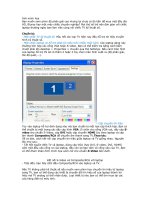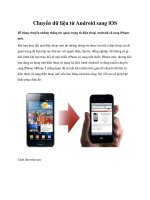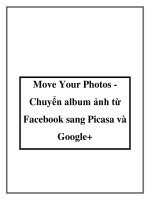Chuyển hộp thư từ Gmail sang Outlook pot
Bạn đang xem bản rút gọn của tài liệu. Xem và tải ngay bản đầy đủ của tài liệu tại đây (96.11 KB, 3 trang )
Chuyển hộp thư từ Gmail sang
Outlook
Dịch vụ mail mới của Microsoft mang tên Outlook được trang bị nhiều
tính năng hấp dẫn và hữu ích, đang là mối quan tâm của cộng đồng
mạng. Nhiều người đã chọn Outlook.com như là dịch vụ mail chính
thức của mình, và muốn chuyển toàn bộ thông tin danh bạ và email từ
dịch vụ cũ (điển hình nhất là Gmail) sang Outlook.com. Cách thực hiện
việc di chuyển này như sau:
Di chuyển danh bạ
Để duy trì liên lạc với mọi người thì việc duy trì danh bạ là rất cần
thiết. Outlook cung cấp công cụ hỗ trợ bạn lấy danh bạ từ các tài khoản khác
như Gmail, Facebook, Twitter. Đầu tiên bạn đăng nhập vào tài khoản
Outlook, đưa trỏ chuột vào logo Outlook góc trên bên trái, một mũi tên chỉ
xuống xuất hiện, chọn People. Lúc này trang thiết lập kết nối danh bạ xuất
hiện. Bạn chọn Google Contacts để tiến hành lấy danh bạ từ Gmail. Một cửa
số popup nhỏ mở ra yêu cầu bạn đăng nhập và cấp phép cho Outlook có thể
lấy thông tin từ tài khoản Gmail. Bạn hãy bấm Cho phép truy cập để tiếp tục
và đồng ý lấy danh bạ. Chú ý: bạn phải chờ một thời gian để Outlook lấy hết
thông tin danh bạ và hiển thị trong tài khoản.
Di chuyển email
Bạn có thể thực hiện thao tác di chuyển tất cả email cũ từ Gmail sang
hộp thư Outlook của mình thông qua sự trợ giúp của trang Trueswitch, tại
địa chỉ: eswitch. com/hotmail/. Bạn truy cập vào địa chỉ ở
trên và điền đầy đủ thông tin tại các form yêu cầu. Điền địa chỉ Gmail và
mật khẩu đăng nhập tài khoản Gmail tại phần Enter the address and
password of the account you’re copying from, điền tiếp địa chỉ Outlook và
mật khẩu đăng nhập tài khoản này tại phần Enter the address (@hotmail.com
or @live. com) and password you’re copying to. Kế tiếp, bạn đánh dấu
check cho các phần muốn di chuyển:
- Copy your e-mail messages: chuyển email.
- Copy your address book: chuyển danh bạ.
- Copy your calendar: chuyển lịch biểu.
- Tell your contacts about your Hotmail address: thông báo địa chỉ
email Outlook của bạn với tất cả mọi người trong danh bạ.
- Forward e-mails for 90 days to your Hotmail address: thực hiện việc
chuyển tiếp email từ tài khoản Gmail sang tài khoản Outlook trong vòng 90
ngày. Sau khi thiết lập như mong muốn bạn bấm nút Copy to Windows Live
Hotmail để bắt đầu công việc di chuyển. Thời gian di chuyển tùy thuộc vào
số lượng thư có trong tài khoản Gmail của bạn.
Lúc này trong tài khoản Gmail của bạn sẽ có thêm một thư mục mới
có tên GMAIL_Mail, và một nhãn (label) có tên Gmail sẽ được tạo trong tài
khoản Outlook của bạn, có nhiệm vụ lọc mail từ Gmail gửi sang.